Chữ đóng dấu
Chữ đóng dấu
1. Mở một tài liệu mới với kích thước tuỳ thích. Nền trắng
2. Dùng Type Tool gõ chữ gì bạn thích, tôi gõ chữ Vietptshop với font chữ Duvall, Size = 80 Pt, Màu #BD0000.
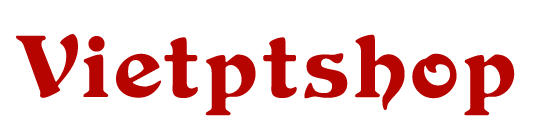
3. Sau khi gõ xong, bạn nhấp chuột phải vào Layer chữ Vietptshop (trong ví dụ của bài này) và ở menu hiện ra chọn Rasterize Layer (PTS 7.0) hoặc Rasterize Type (PTS CS2).
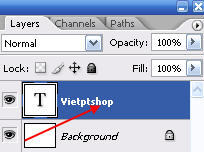
4. Bây giờ chúng ta tạo đường viền bao quanh nó. Bạn chọn công cụ Rounded Rectangular (U) và trên thanh tuỳ biến xác lập thông số sau.

5. Tạo một đường bao quanh chữ của bạn.
6. Trên Layer Palette tạo một layer mới nằm dưới Layer chữ Vietptshop.
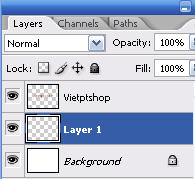
Sau khi tạo xong hình vuông, bạn nhấn Ctrl-Enter để biến đường Path thình vùng lựa chọn. Tô nó với màu #BD0000. Sau đó bạn vào Select > Modify > Contract với giá trị là 6 Pixel. Nhấn Delete.
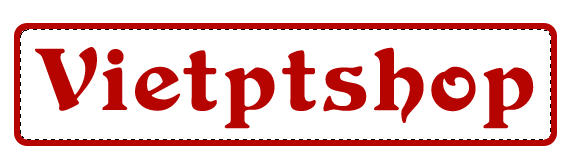
Cuối cùng bạn nhấn Ctrl-E để Merge hai layer lại với nhau.
7. Giờ đến phần hay nhất! bạn có thể download brush này về để sử dụng.
http://www.vietphotoshop.com/tutorials/texteffect/scratch/scratch.rar
Mật khẩu giải nén: vietphotoshop.com
8. Trên hộp công cụ chọn Eraser Tool (E) Load Brush bạn vừa download về. Trong đó có rất nhiều loại brush bạn có thể dùng để tạo ra hiệu ứng này. Bạn cứ thử với từng cái nhé.
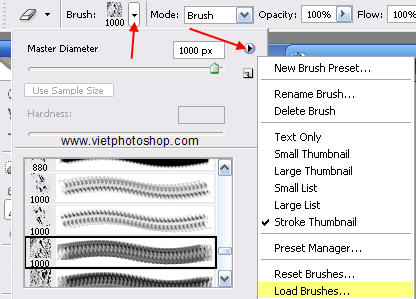
9. Chấm lung tung vào hình để có kết quả.

© Bá tước Monte Cristo – www.vietphotoshop.com
